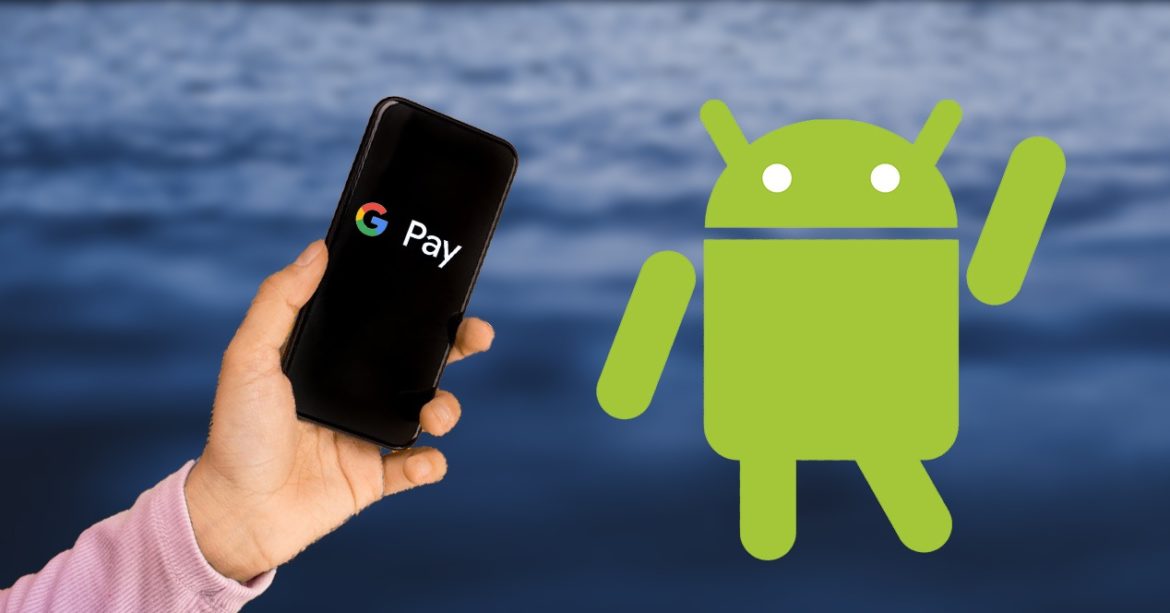1026
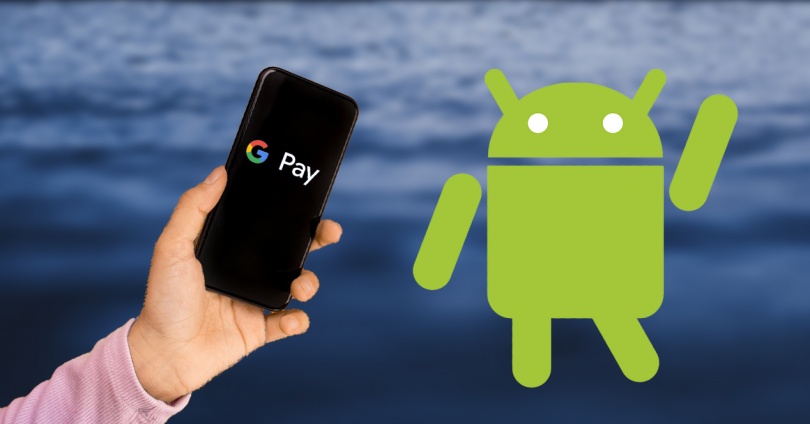
Il est temps d’expliquer comment vous pourrez effectuer des paiements en ligne ou dans n’importe quel établissement avec votre mobile. Mais, pour cela, vous devrez savoir qu’est-ce que Google Pay et comment fonctionne-t-il sur Android. De plus, cela nous aidera à faire de notre mobile notre alternative pour effectuer des paiements. Autrement dit, grâce à cette méthode, vous pouvez utiliser votre mobile pour payer n’importe où, bien que vous deviez d’abord configurer votre carte de crédit.
Nous allons donc commencer par expliquer ce que c’est exactement, en plus nous vous dirons également comment vous pouvez modifier, ajouter ou supprimer tout type de mode de paiement qui est accepté par Google Play. Et après cela, nous irons directement vous apprendre à le configurer depuis votre mobile, soit via le navigateur, soit via l’application Google Pay elle-même.
Qu’est-ce que Google Pay?
Google Pay nous permet, aujourd’hui, le fait de pouvoir effectuer des paiements via notre mobile Android. De plus, l’outil est né en février 2018 de l’union entre Android Pay et Google Wallet, pour concurrencer également Apple Pay ou Samsung Pay. Mais oui, il faudra que ce soit un appareil mobile doté du NFC, même s’il est rare que notre mobile ne dispose pas de cette technologie. De plus, c’est aussi celui que l’on peut effectuer certains paiements en ligne, comme dans la boutique officielle de Google. Malgré tout, la fonction principale de cette technologie est que nous pouvons effectuer des paiements avec notre smartphone.
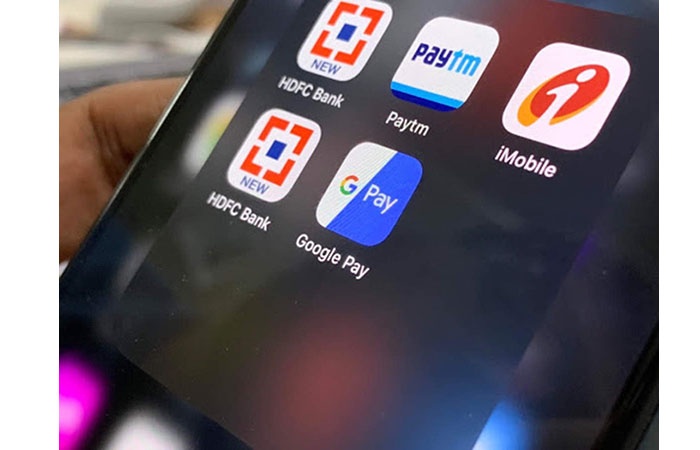
Au départ, l’idée qui s’était donnée était de pouvoir payer avec son mobile, mais avec le temps et grâce au développement de la technologie, ses fonctionnalités se sont multipliées. Comme, par exemple, nous pouvons maintenant ajouter des coupons, enregistrer les cartes d’embarquement sur notre mobile, ajoutez des billets d’événement et autres. Et ce n’est pas tout, car cela nous permet également d’envoyer de l’argent au contact que nous voulons, du moment que nous l’avons sauvegardé.
Et comme nous l’avons expliqué, La technologie NFC pour les appareils mobiles sera essentielle pour effectuer des paiements sans contact. Qu’est-ce que ça veut dire? Eh bien, la seule exigence fondamentale est que notre mobile dispose de cette puce NFC. Puisque cette technologie nous permettra de payer avec ce service dans pratiquement n’importe quel endroit où les cartes de crédit ou de débit avec ce type de puces sont acceptées. De plus, la façon de travailler est simple, vous n’aurez plus qu’à amener votre terminal sur un dataphone compatible. Autrement dit, ce sera essentiellement comme utiliser une carte ordinaire, mais via votre mobile.
Comment ajouter un mode de paiement
Avant de commencer, sachez que pour payer avec le mobile il faut avoir une version Android égale ou supérieure à Android 4.4. Après avoir connu la version que nous avons, nous pouvons commencer par choisir d’abord si nous voulons l’ajouter via l’application Google Pay ou en utilisant le navigateur mobile.
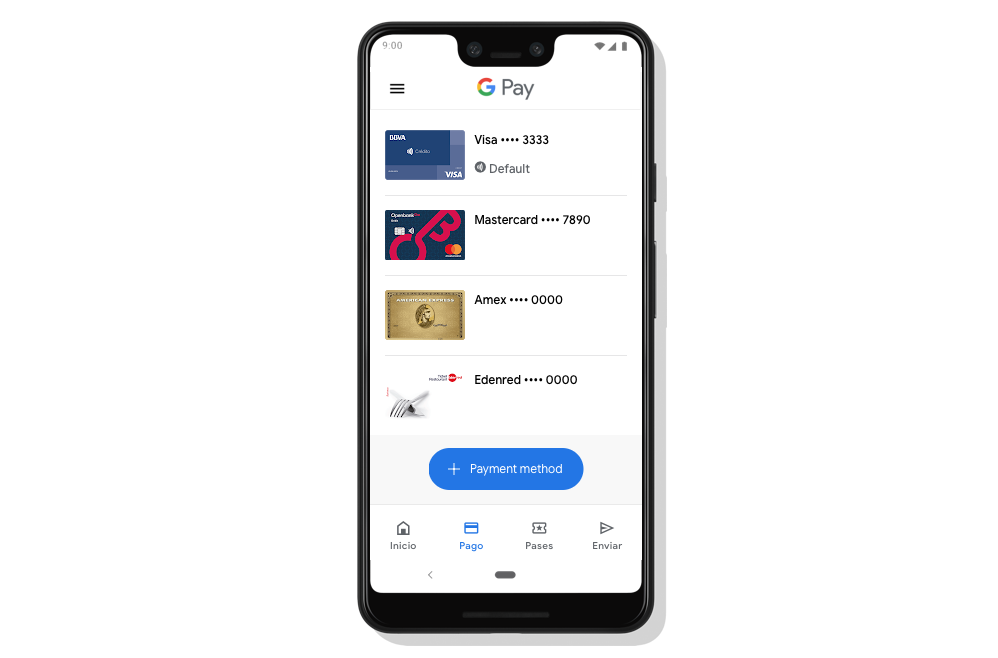
Après avoir choisi entre ces deux méthodes, il ne nous restera plus qu’à ouvrir le «Menu» sur notre appareil mobile et à cliquer sur «Modes de paiement». Lorsque nous serons à l’intérieur, nous n’aurons plus qu’à cliquer sur « Ajouter un mode de paiement», Où vous devrez sélectionner celui que vous souhaitez ajouter, car il vous donnera différentes options:
- Ajoutez une carte de débit ou de crédit.
- Ajoutez ma paysafecard.
- Ajoutez PayPal.
- Utiliser le code.
- Facturation par l’opérateur: dépend du pays et du transporteur du client.
- Cartes cadeaux Google Play – Disponibles dans certains pays.
- Solde Google Wallet: disponible uniquement aux États-Unis et au Royaume-Uni.
Cependant, vous pouvez également le configurer via l’application Google Play Store. De plus, les étapes à suivre pour ajouter un moyen de paiement seront similaires.
Peut-il être édité?
Au début, nous devrons suivre les mêmes étapes que lorsque nous allons ajouter un nouveau mode de paiement. Une fois que nous sommes dans « Modes de paiement », nous devrons cliquer sur « Plus de paramètres de paiement ». En appuyant dessus, il se peut qu’ils nous demandent de nous connecter, et après avoir saisi les données, Il vous suffit de sélectionner le mode de paiement souhaité en appuyant sur « Éditer». Une fois édité, vous devrez cliquer sur « Mettre à jour » pour que les modifications que nous avons apportées soient enregistrées.
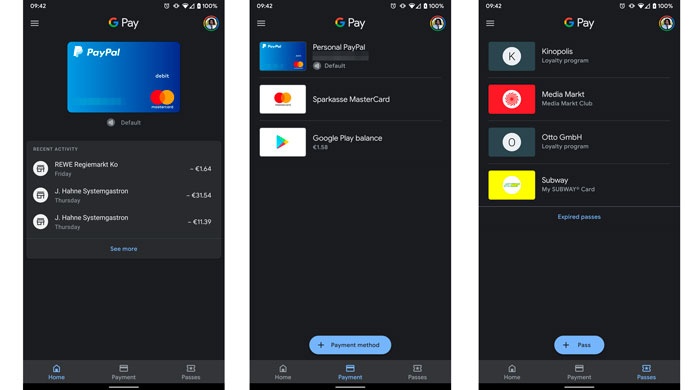
Dans cette option, ils nous donneront la possibilité de changer la date d’expiration, le CVC, le nom qui apparaît sur le compte ou votre adresse. Si vous souhaitez mettre à jour la date d’expiration ou le code de sécurité d’une carte expirée, appuyez sur « Corriger« A côté de la carte en question. Après cela, il vous suffit d’écrire le mois, l’année correspondante et le CVC.
Supprimer un mode de paiement
Grâce à ce processus, nous pourrons supprimer n’importe quel mode de paiement de notre compte Google.
- Ouvrez l’application Google Pay sur votre appareil mobile Android.
- Cliquer sur « Moyen de paiement».
- Bien que ce soit rare, il peut vous demander de vous connecter à l’occasion.
- Choisissez le mode de paiement que vous souhaitez supprimer, sélectionnez « Se débarrasser de« Et puis cliquez sur le bouton » Supprimer « .
Supprimer le mode de paiement du mobile
Dans tous les mobiles Android, en règle générale, ce sont généralement les mêmes étapes. Bien que ce soit vrai, cela peut varier en fonction de la version d’Android que vous avez sur votre appareil mobile. De plus, une fois que vous avez configuré votre mobile pour effectuer des paiements sans contact dans l’application Google Pay, ce mode de paiement sera automatiquement ajouté aux paramètres de notre terminal Android. Rien ne se passera donc si vous désinstallez cette application, puisque votre mode de paiement restera dans les paramètres de votre appareil et vous pourrez continuer à l’utiliser sans aucun problème.
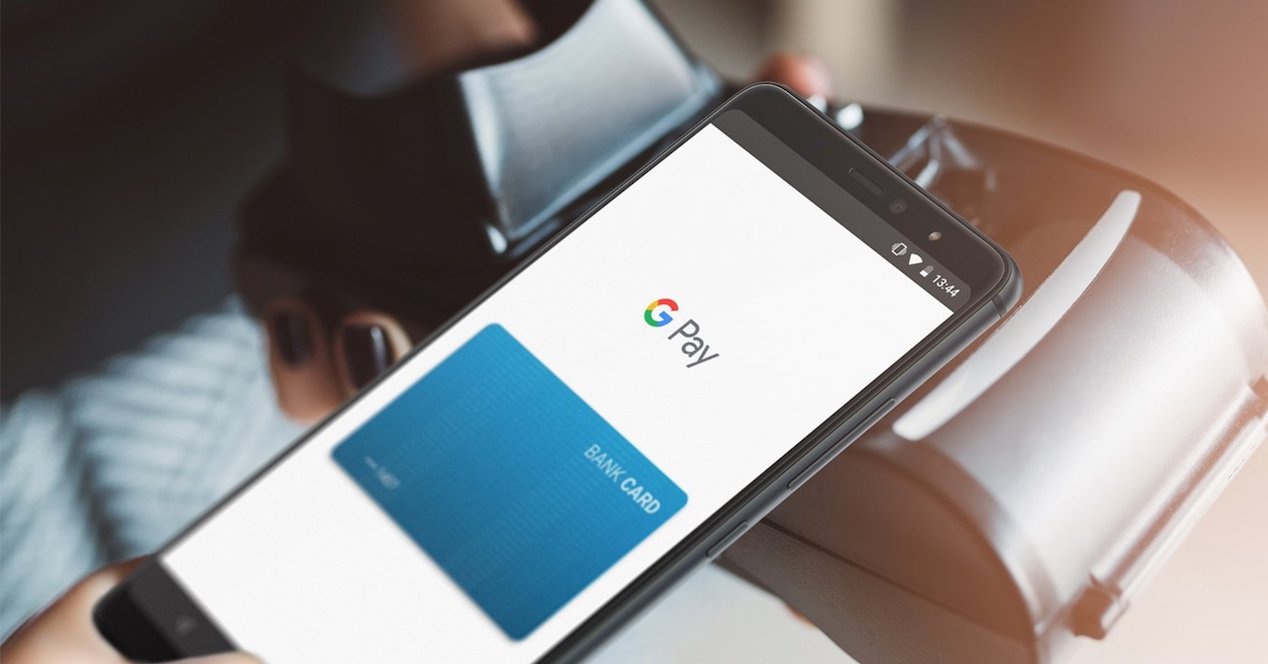
Mais, si dans votre cas vous souhaitez éliminer définitivement le moyen de paiement que vous utilisez normalement de votre mobile, vous devrez suivre les étapes suivantes:
- Sur votre appareil Android, vous devrez ouvrir « Paramètres ».
- Ensuite, vous devez toucher « Services et préférences Google »> « Services du compte »> « Google Pay».
- Une fois à l’intérieur, appuyez sur le mode de paiement que vous souhaitez supprimer. De plus, vous devrez cliquer sur les trois points qui apparaissent dans le coin de votre écran pour accéder « Supprimer le mode de paiement».